毎日体温を計るのは意外と面倒です。
特に朝は忙しいだけに、体温をゆっくり計ることは難しいですね。
そんな中、簡単に体温測定ができる多機能スマートウォッチを見つけました。
【楽天1位獲得】の人気商品がリーズナブルな価格で購入できることにもびっくりです。
健康管理が劇的に変わる!
コロナ感染症拡大の影響で、様々な場面で体温測定が求められるようになりました。
職場からも、毎朝の体温測定を求められるようになっています。
そこで役立つのがスマートウォッチ。

これさえあれば、電車・車の中でも簡単に体温測定できます!
さらに、心拍数や睡眠状態チェックなど、健康管理がトータルにできるため、とても便利なアイテムです。
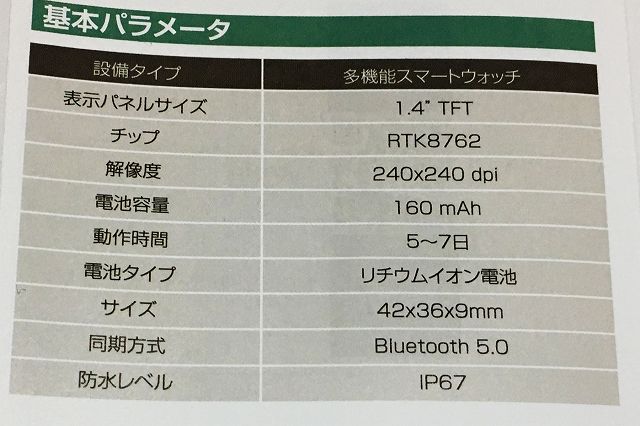
T98のサイズは42 x 36 x 9mmと、腕時計としては、ごく一般的なサイズ。
男性でも女性でも使いやすいです。
動作時間が5~7日なので、1週間に1度くらいの充電で大丈夫です。
防水レベルはIP67。これは防塵性能が6等級、防水性能が7等級ということで、iPhone同様の防水レベルです。
スマートウォッチには、以下の機能があります。
- 運動計歩
- 睡眠モニタリング
- 運動モード
- 健康測定
- 目覚まし時計など
- リモコン撮影
- 天気予報
- ホーム画面のカスタマイズ
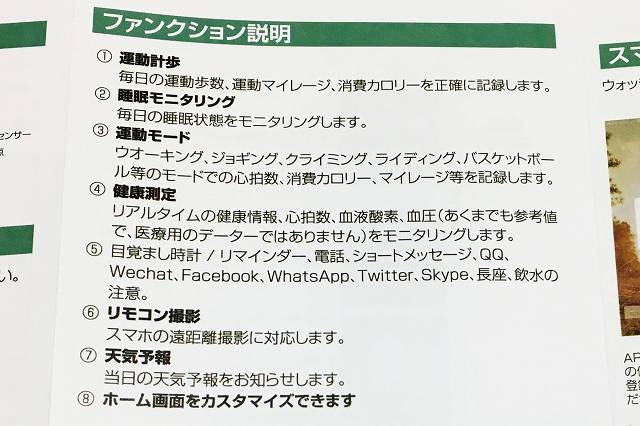
これだけの機能があれば、日常の健康管理が劇的に変わります。
スマートウォッチT98の初期設定の方法は?
自分用に購入してみて使い勝手が良かったので、妻にも色違いで購入しました。
かなりの人気商品だったので品切れが心配でしたが、2回目もすんなり買えてホッとしました。

商品ケースには、ウォッチ本体、ベルト、充電ケーブル、取扱説明書が入っています。
とてもシンプルですね。
ベルトをはめる方法は?
最初に、時計本体にベルトをはめます。

腕時計にベルトを装着する際は、ベルトについているツメ(上の画像参照)を内側へ押し込みます。
これで簡単にベルトをはめられるようになります。
電源のON/OFFは?

本体表側にディスプレイがあり、右側に「タッチボタン」があります。
「タッチボタン」を軽く押すと、ディスプレイ(画面)がON(OFF)になります。
「タッチボタン」を長押しすると、電源をON(OFF)にできます。
充電方法は?
ウォッチの裏側には、「心拍数センサー」と「充電接点」があります。

付属の充電ケーブルを使い、USB端子で充電します。

本体の中央に「充電接点」(2つの穴)があるため、そこに端子がピタッとくっつくようにします。
専用アプリでスマホと連携!
充電をしている間に、専用アプリを使い、スマホと連携させます。
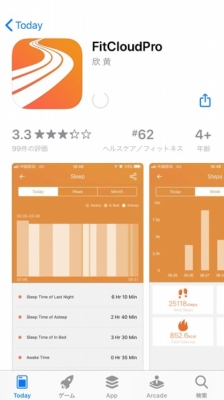
続いて、取扱説明書にあるQRコードを読み取り、アプリをスマホにインストールします。
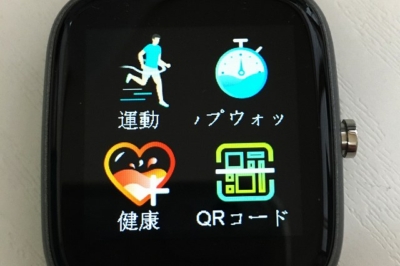
スマートウォッチからQRコードを読み取ることもできます。

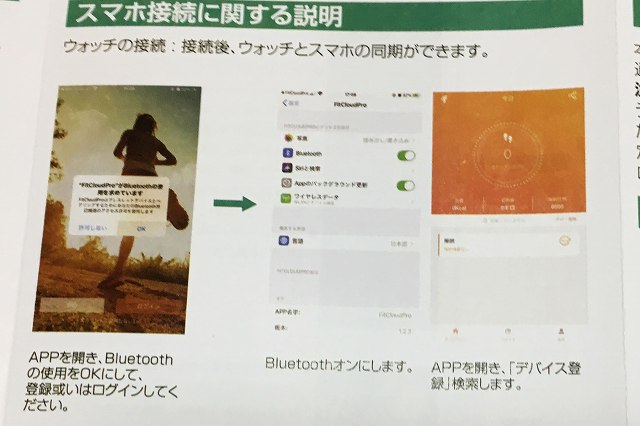
スマホのBluetooth機能をONにします。
アプリ画面で登録を行い、ログインします。
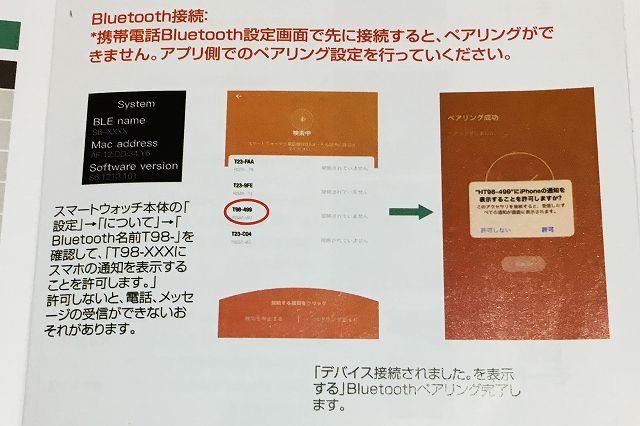
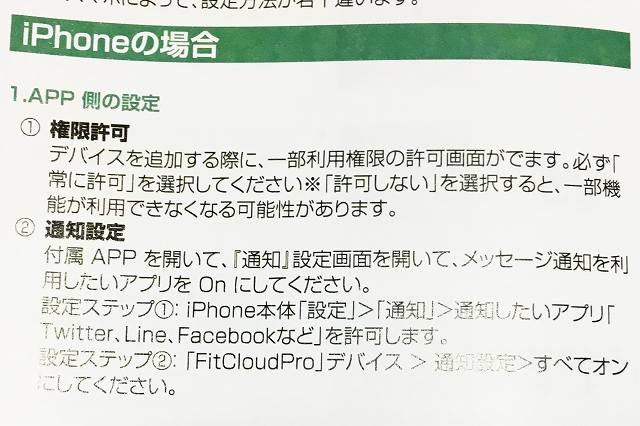
アプリ画面に表示されるスマートウォッチ本体の型番をタップし、「デバイス接続されました」と表示されたら準備完了です。
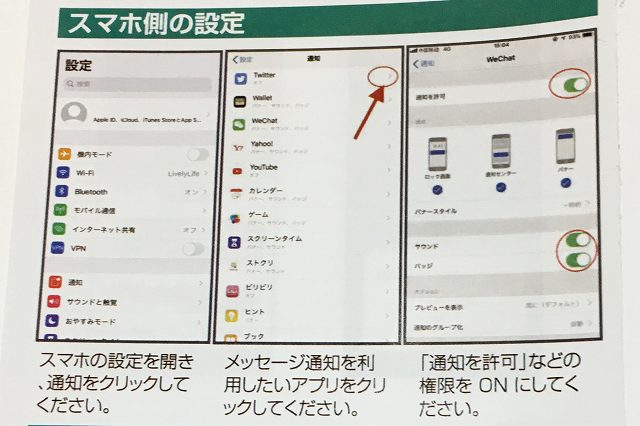
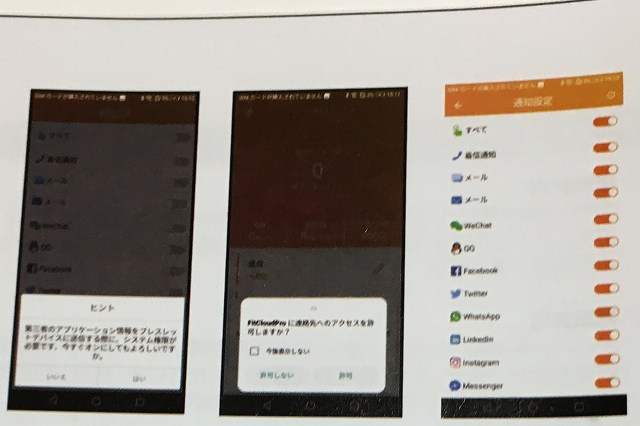
スマートウォッチを使って、SNSのメッセージを読むことも可能です。
通知のON/OFFについては、個別に設定することが可能です。
T98の機能の設定方法は?
各機能の設定方法について説明します。
時間設定の方法は?
アプリを使ってスマホと連携させることで、正しい時間がスマートウォッチに表示されるようになります。
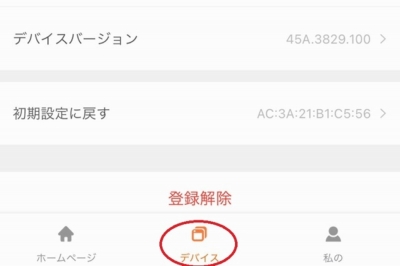
もし時間が表示されていない場合、アプリを開いた後、画面下へスワイプし、「デバイス」をタップします。
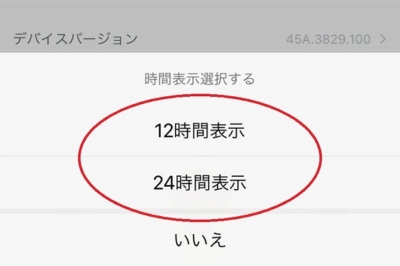
「時間表示」設定で「12時間表示」もしくは「24時間表示」をタップすると、スマートウォッチのディスプレイに正しい時間が表示されるようになります。
正しい時間が表示されていない場合、Bluetoothの接続が切れている可能性があります。
スマホの「Bluetooth」設定で本体への接続を行ってください。
ウォッチの「設定」→「システム」→「本体情報」で「Bluetooth名」を確認し、スマホの「Bluetooh」設定から接続をしてください。
接続がうまくいくと、正しい時刻が表示されるようになります。
文字盤スタイル(5種類)を変更する方法は?
スマートウォッチでは、文字盤のスタイル設定が行えます。
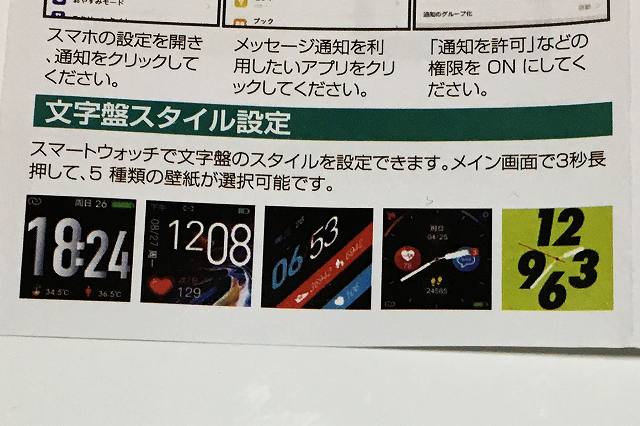
本体のディスプレイ(画面)を長押しすると、5種類の壁紙から選択可能です。
任意の文字盤を選択した後、画面を軽くタッチすると設定完了です。
体温、心拍数、血圧、血液酸素の測定が可能!
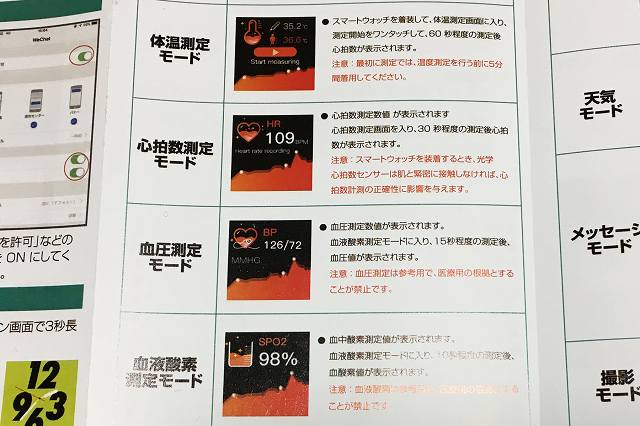
スマートウォッチのメイン画面を横へスワイプすると、「体温」「歩数」「心拍数」「血圧」「血中酸素」などのアイコンが現れます。

例えば「体温」アイコンをタップし、スタートボタンを押すと、体温計測が始まります。
体温測定には約60秒かかりますが、腕時計をはめた状態で測定してくれるため、測定時間の長さは全く気になりません。
5種類の「運動モード」で、消費カロリーなどを表示

運動モードには、「ウォーキング」「ジョギング」「クライミング」「ライディング」「バスケットボール」モードがあります。
計歩数、消費カロリー、心拍数などが表示されます。
「天気モード」で、天気予報を表示
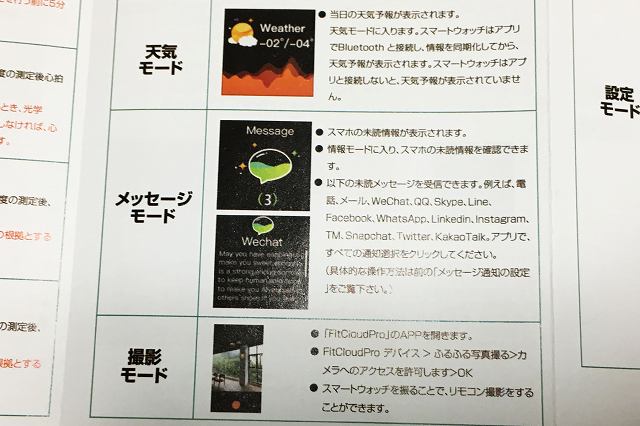
天気モードでは、当日の天気と気温が表示されます。
「メッセージモード」で、スマホの未読メッセージを表示
「メッセージモード」では、スマホの未読情報を表示させます。
LINEやインスタ、ツイッターなどの未読情報をスマートウォッチから読むことができます。
「睡眠モード」で、睡眠状態を表示
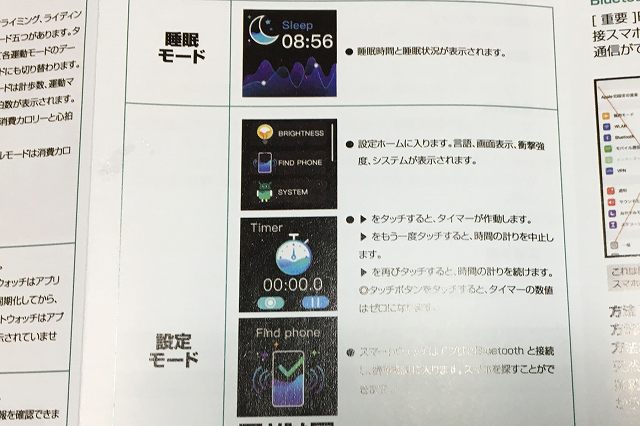
睡眠モードでは、睡眠時間と健康状況を表示させることができます。
「スマホ探し」にも役立つ!

「設定モード」の機能を使えば、スマホの位置を探すこともできます。
これは便利ですね。
Bluetoothと接続できない場合は?
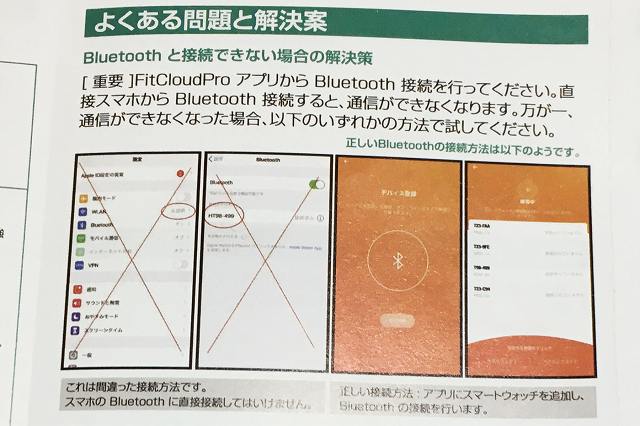
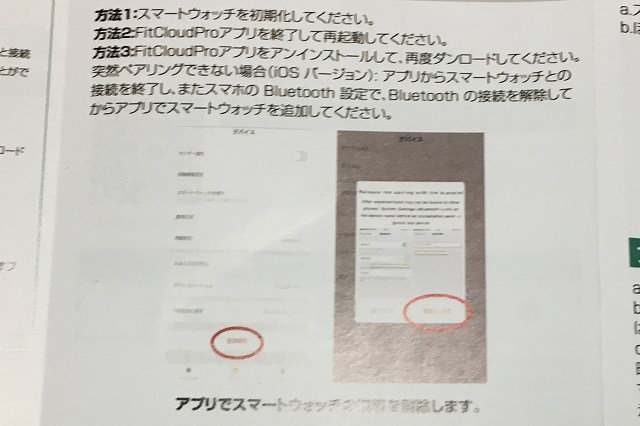
設定方法を誤った場合、スマートウォッチの初期化が簡単かもしれません。
アプリで画面下の「デバイス」をタップし、画面下へスワイプした後、「初期設定に戻す」をタップします。
電源が入らない場合は?
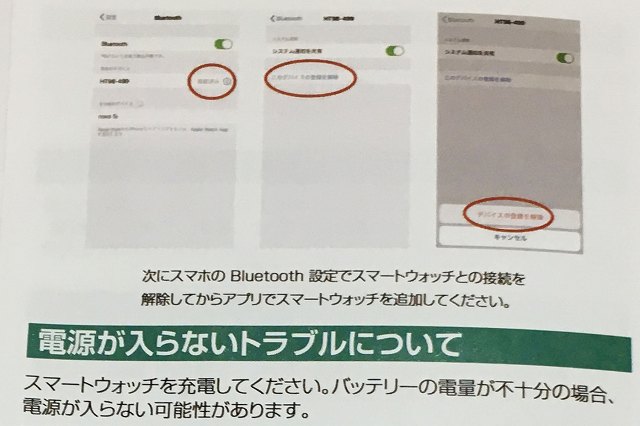

電源が入らない原因の大半はバッテリーの電量不足です。
充電接点に汚れがないか確認しましょう。
